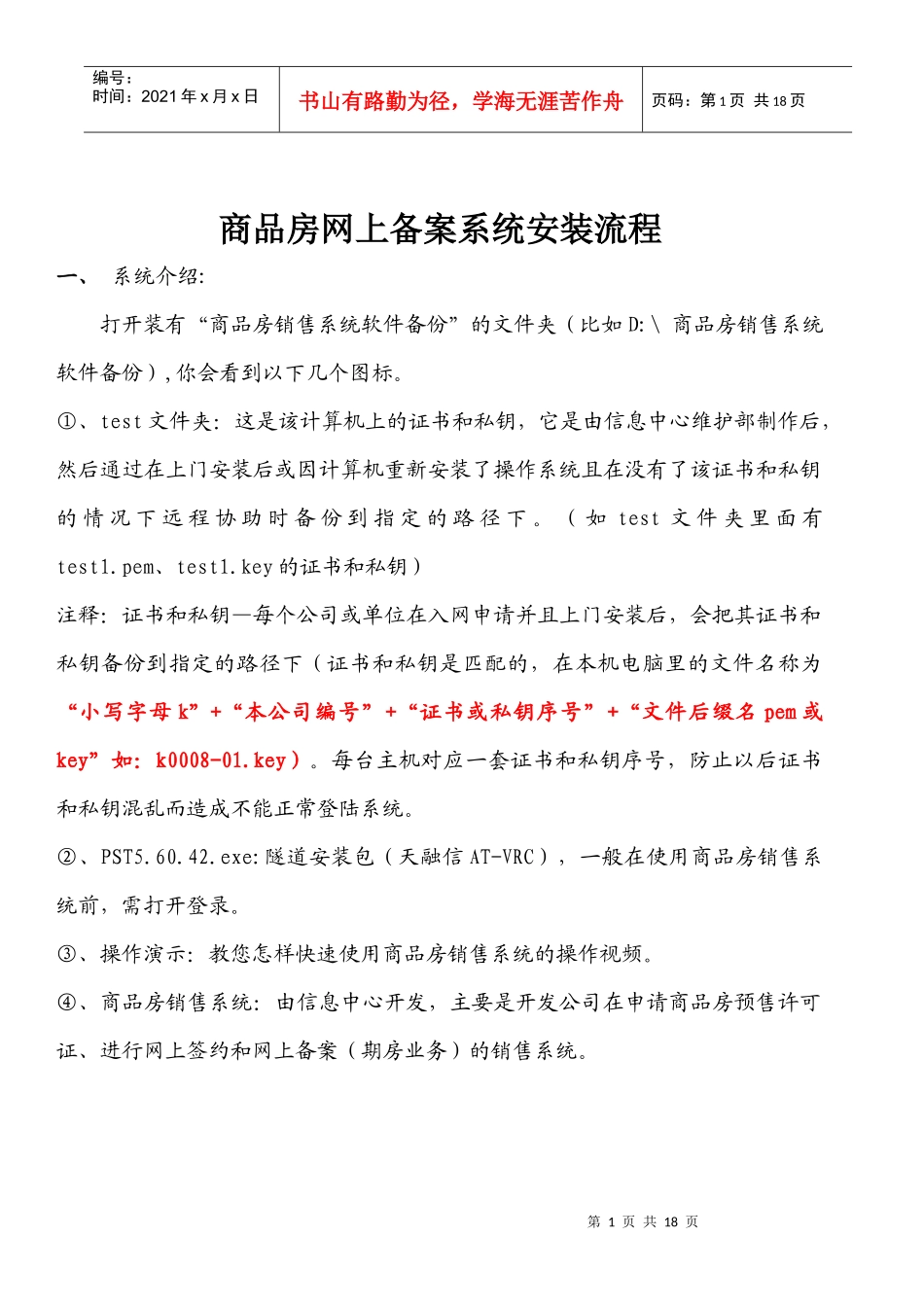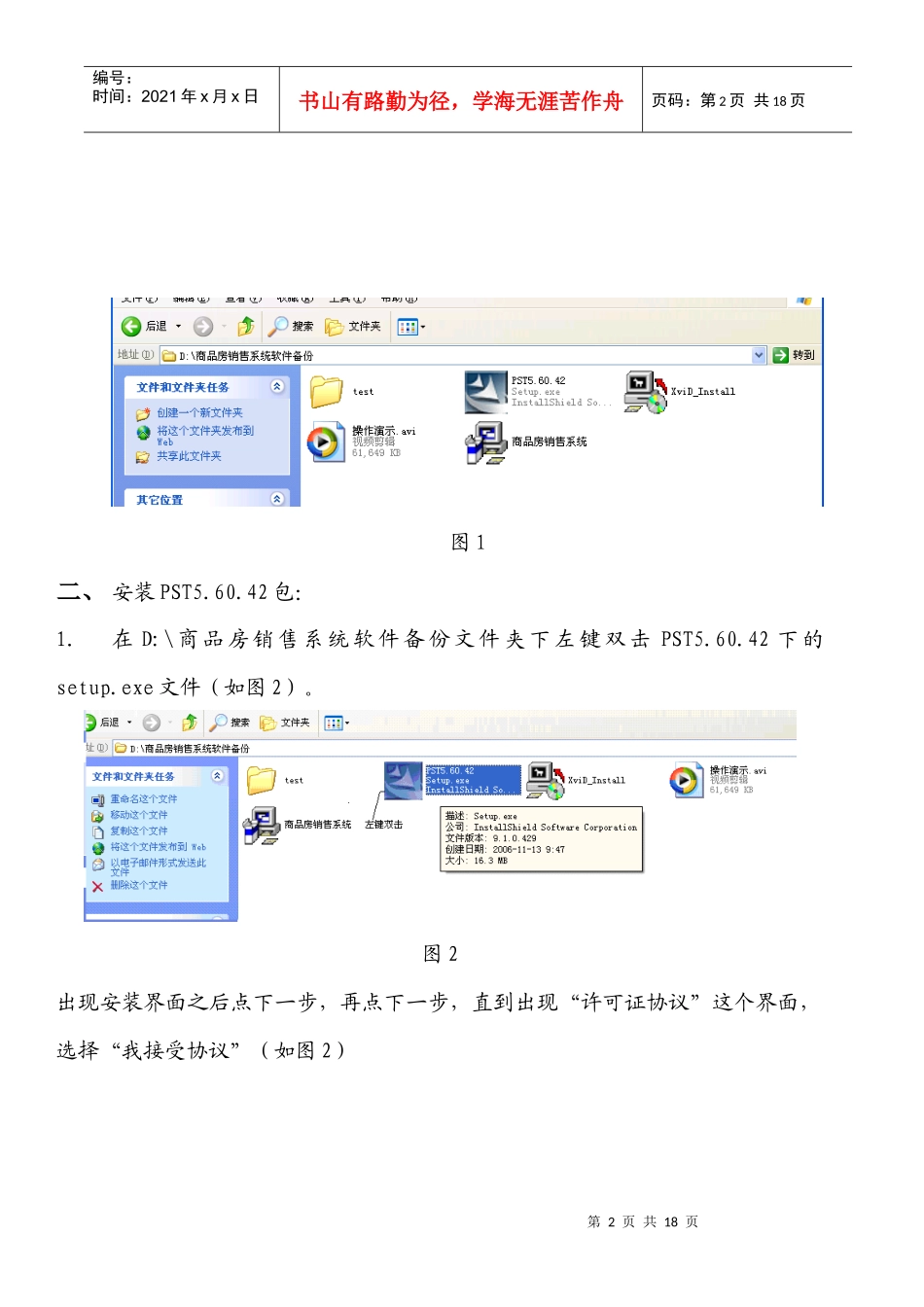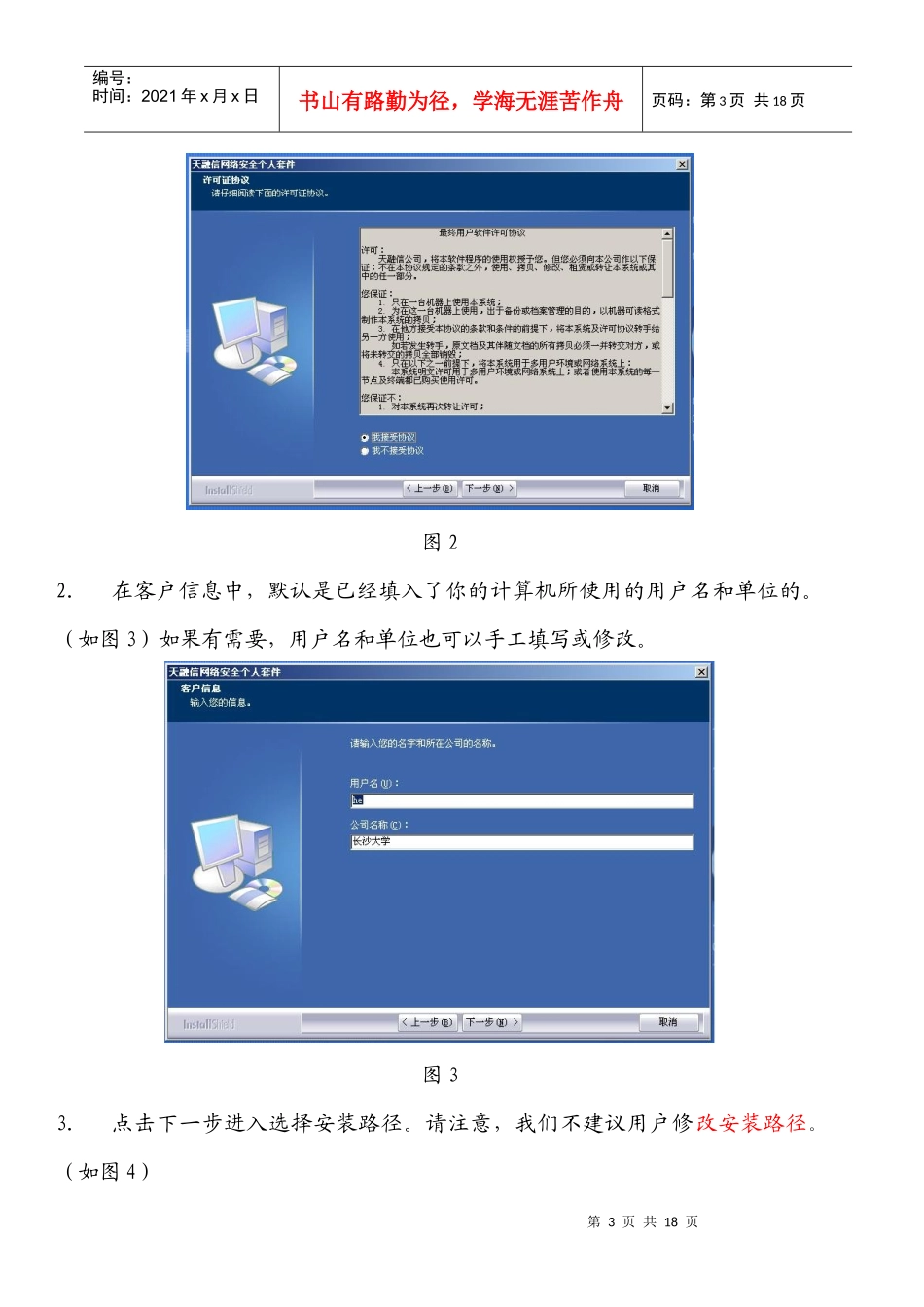第1页共18页编号:时间:2021年x月x日书山有路勤为径,学海无涯苦作舟页码:第1页共18页商品房网上备案系统安装流程一、系统介绍:打开装有“商品房销售系统软件备份”的文件夹(比如D:\商品房销售系统软件备份),你会看到以下几个图标。①、test文件夹:这是该计算机上的证书和私钥,它是由信息中心维护部制作后,然后通过在上门安装后或因计算机重新安装了操作系统且在没有了该证书和私钥的情况下远程协助时备份到指定的路径下。(如test文件夹里面有test1.pem、test1.key的证书和私钥)注释:证书和私钥—每个公司或单位在入网申请并且上门安装后,会把其证书和私钥备份到指定的路径下(证书和私钥是匹配的,在本机电脑里的文件名称为“小写字母k”+“本公司编号”+“证书或私钥序号”+“文件后缀名pem或key”如:k0008-01.key)。每台主机对应一套证书和私钥序号,防止以后证书和私钥混乱而造成不能正常登陆系统。②、PST5.60.42.exe:隧道安装包(天融信AT-VRC),一般在使用商品房销售系统前,需打开登录。③、操作演示:教您怎样快速使用商品房销售系统的操作视频。④、商品房销售系统:由信息中心开发,主要是开发公司在申请商品房预售许可证、进行网上签约和网上备案(期房业务)的销售系统。第2页共18页第1页共18页编号:时间:2021年x月x日书山有路勤为径,学海无涯苦作舟页码:第2页共18页图1二、安装PST5.60.42包:1.在D:\商品房销售系统软件备份文件夹下左键双击PST5.60.42下的setup.exe文件(如图2)。图2出现安装界面之后点下一步,再点下一步,直到出现“许可证协议”这个界面,选择“我接受协议”(如图2)第3页共18页第2页共18页编号:时间:2021年x月x日书山有路勤为径,学海无涯苦作舟页码:第3页共18页图22.在客户信息中,默认是已经填入了你的计算机所使用的用户名和单位的。(如图3)如果有需要,用户名和单位也可以手工填写或修改。图33.点击下一步进入选择安装路径。请注意,我们不建议用户修改安装路径。(如图4)第4页共18页第3页共18页编号:时间:2021年x月x日书山有路勤为径,学海无涯苦作舟页码:第4页共18页图47.点击“下一步”,最后点击“安装”按钮,客户端开始拷贝文件安装。(如图5)图58.稍候,将出现一个提示安装epass驱动程序的界面,点击取消。第5页共18页第4页共18页编号:时间:2021年x月x日书山有路勤为径,学海无涯苦作舟页码:第5页共18页(如图6)图66.在操作系统下,随后可能会出现提示框,点击仍然继续。比如WindowsXP(如图7)注意:有时提示窗口有几次弹出来,不要管它一直点击仍然继续。图77.稍候,出现虚拟网卡安装成功的提示,直接点确定即可。(如图8)第6页共18页第5页共18页编号:时间:2021年x月x日书山有路勤为径,学海无涯苦作舟页码:第6页共18页图8片刻后,安装完成,提示重新启动计算机。点击确定,重启计算机。(如图9)图9三、商品房销售系统的安装:1、左键双击商品房销售系统的安装包。(如图10)第7页共18页第6页共18页编号:时间:2021年x月x日书山有路勤为径,学海无涯苦作舟页码:第7页共18页图102、直接点下一步,进入安装路径。请注意,我们不建议用户修改安装路径。(如图10)图10第8页共18页第7页共18页编号:时间:2021年x月x日书山有路勤为径,学海无涯苦作舟页码:第8页共18页3、点下一步,当出现安装完成界面点完成后,商品房销售系统安装完毕。(如图11)图11四、天融信AT-VRC的配置:1、把天融信AT-VRC从开始菜单下左键直接拖到桌面上图。(如图1)第9页共18页第8页共18页编号:时间:2021年x月x日书山有路勤为径,学海无涯苦作舟页码:第9页共18页图12、左键双击桌面上的天融信AT-VRC图标,进入配置界面,在服务器上输入222.240.156.70,(注:如果公司使用的是网通的服务,则将服务器地质改为:58.20.32.171)。认证方式上选择“数字认证”。然后点击“获得证书”进入导入证书的界面。(如图2、图3)图2第10页共18页第9页共18页编号:时间:2021年x月x日书山有路勤为径,学海无涯苦作舟页码:第10页共18页图33、在图3中鼠标左击“点击”。你会看到D盘下选择“商品房销售系统软件备份”的...